Редактирование видеофильмов в Windows
Запись и сохранение видео
Еще раз напоминаем, что для проведения записи фильмов необходимо, чтобы ваш компьютер был оснащен устройством ввода видеоизображения. Это может быть отдельная плата или может быть, ваша видеокарта оснащена подобным разъемом. Кроме того, вы можете использовать простую Web-камеру, подключенную к шине USB.
Нажмите кнопку Запись (Record) на панели инструментов программы Windows Movie Maker. Появится диалог, предназначенный для выбора устройства записи, а также качества записываемого фильма. Давайте рассмотрим, какие возможности для записи предоставляет этот диалог.
Диалог настройки записи:
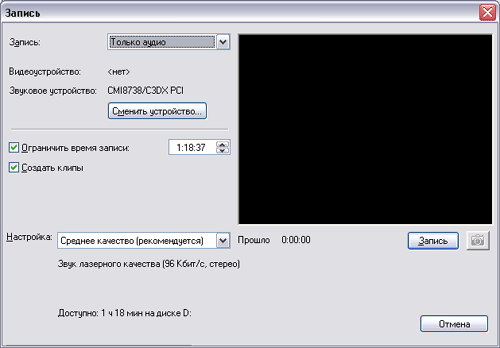
Открывающийся список Запись (Record) позволяет выбрать тип записываемого сигнала: Только видео (Video only), Только аудио (Audio Only), Видео и Аудио (Video & Audio). Если программа обнаружила на вашем компьютере устройство для записи видео, то в этом списке автоматически будет установлен элемент Видео и Аудио (Video & Audio). Если устройство не обнаружено, то выбранным будет элемент Только аудио (Audio Only). Если и звуковой платы на вашем компьютере не обнаружено, то в этом случае программа Windows Movie Maker просто не будет работать.
Кнопка Сменить устройство (Change Device) предназначена для выбора другого устройства записи, если оно имеется на вашем компьютере. Например, изображение вы можете записывать с устройства ввода видео, а звук записывать с микрофона или линейного входа звуковой карты. Также вы можете изменить настройки выбранного устройства. Нажмите кнопку Сменить устройство (Change Device), чтобы открыть диалог для выбора устройств.
Смена устройства и его параметры:
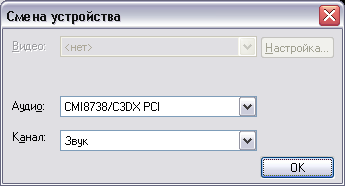
С помощью открывающихся списков в этом диалоге можно выбрать нужное нам устройство для записи аудио – и видеосигналов. Если устройство для записи видео еще не настроено, то сделать это можно, нажав кнопку Настройка (Configure). Появится диалог настройки параметров, который позволяет настроить устройство ввода видео. В зависимости от используемого устройства диалог может сильно различаться. Когда вы нажимаете кнопки этого диалога, появляются соответствующие диалоги настройки, внешний вид которых зависит от вашего оборудования видеозаписи и может быть самым различным. Если вы используете плату видеозахвата, то обычно появляются диалоги для выбора телевизионного стандарта, размера получаемого изображения и количества используемых цветов, а также параметров яркости и контрастности изображения. Мы не будем подробно останавливаться на настройке, вы можете прочитать об этом в документации к вашему оборудованию видеозахвата.
